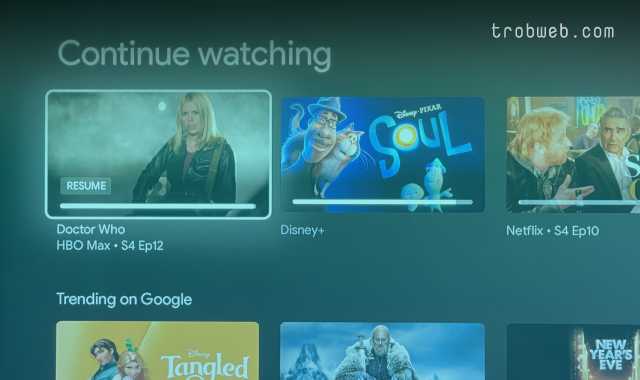كيفية عرض شاشة الايفون على Fire TV Stick
يعد جهاز Amazon Fire TV Stick خيار مثالي للذين لا يتوفرون على أجهزة التلفزيون الذكية، إذ يتيح لك هذا الجهاز الصغير بث البرامج التلفزية والأفلام المفضلة لديك، كما يتيح لك تثبيت تطبيقات البث مثل نتفليكس وكودي وغيرها من التطبيقات المتنوعة الأخرى.

بالرغم من أن هذا الجهاز يضم ميزات عديدة، إلا أن لديه بعض القيود أيظاً، بما في ذلك، عدم إمكانية عرض شاشة الآيفون بشكل كامل على Fire TV، إذ فقط يقتصر على عرض الصور. ولكن لحسن الحظ، هناك حل يكمن في استخدام تطبيقات خارجية وتؤدي مهمة عرض شاشة الايفون على Fire TV بكل سهولة وبدون تعقيدات. بصرف النظر عن هذا، إذا كنت لا تتوفر على جهاز Fire TV، إليك كيفية عرض شاشة آيفون على التلفاز الذكي أو Apple TV.
كيفية عرض شاشة iPhone على Fire TV Stick
لعكس محتوى جهاز الايفون بشكل مباشر على Fire TV، سوف نحتاج إلى تطبيق يسمى AirScreen، ويجب عليك تثبيت هذا التطبيق على جهاز Fire TV وعلى جهازك الايفون. لحسن الحظ، التطبيق يدعم جميع إصدارات الأجهزة.
يعمل هذا التطبيق على شبكة الواي فاي، لذلك يجب عليك الاتصال بنفس شبكة الواي فاي على الايفون وعلى التلفزيون أيظاً.
إذا كانت هذه هي المرة الأولى التي تقوم فيها بتثبيت تطبيق على Fire TV، فاتبع خطوات القيام بذلك :
- على Fire TV Stick، توجه إلى خاصية البحث وابحث عن AirScreen. بمجر إيجاده انقر على زر تثبيت “install“.
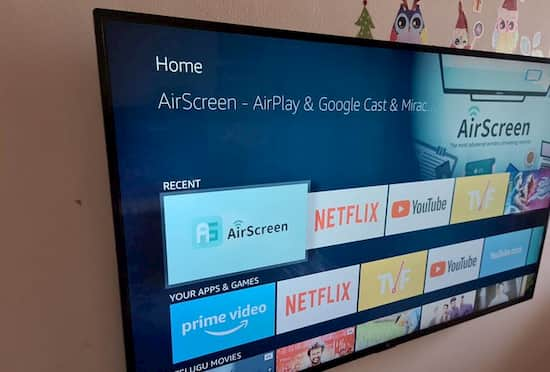
- بمجرد انتهاء عملية التثبيت، يجب أن يظهر التطبيق في الواجهة الرئيسية. إذا لم تعثر عليه هناك، سوف تجده أسفل علامة تبويب التطبيق.
- افتح التطبيق وانقر على Start Server ثم على أيقونة Start. سوف يظهر إسم شبكة الواي فاي ومعرف الجهاز وإسم السيرفر في أعلى يسار شاشة التلفزيون.
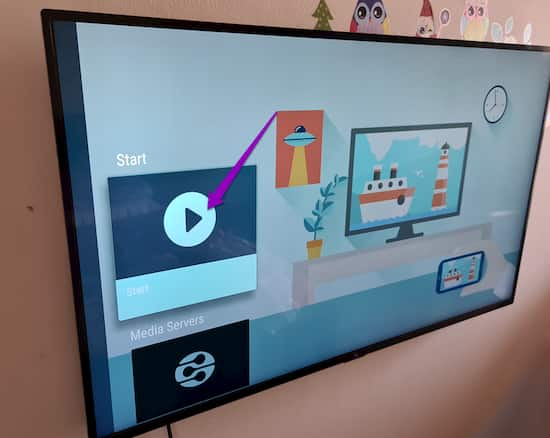
الآن انتهينا من النصف الأول من العملية، سوف نبدأ النصف الاثاني الآن.
- على هاتفك الآيفون، افتح قائمة التحكم “Control Menu” وانقر على Airplay، سوف ترى إسم السيرفر يظهر على الشاشة.
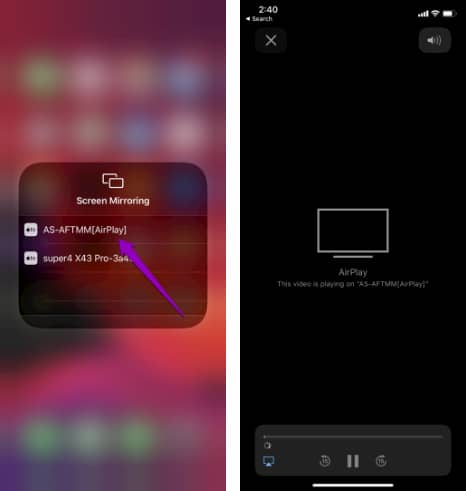
- ما عليك سوى النقر على السيرفر من أجل أن يتم عرض محتوى الايفون على التلفاز عبر جهاز Fire TV بكل بساطة.
الآن، اجلس واستمتع بالمشاهدة على التلفاز بشكل مباشر من خلال هاتفك الايفون.
عندما تريد إيقاف عرض المحتوى، كل ما عليك سوى الضغط على “Stop Mirroring“.
بالرغم من أن التطبيق الذي استخدمناه متاح مجاناً على متجر Amazon Apps، إلا أن له بعض القيود التي تكمن في عرضه للإعلانات الفيديو مدتها 15 ثانية، ولكن بشكل قليل وليس مبالغ فيه. أما إذا أردت استخدام التطبيق بدون عرض الإعلانات فيه، فيجب عليك الاشتراك فيه شهرياً بسعر يتراوح ما بين 3 و 4 دولار، أما الاشتراك السنوي بسعر 12 دولار. هذا سعر مميز إذا كنت ترغب بعرض شاشة الايفون على Fire TV بشكل مستمر ودائم.
التطبيقات المدعومة
سوف تلاحظ وجود أيقونة Airplay في تطبيقات مثل Music و Apple TV و YouTube، ما عليك سوى النقر على الأيقونة، ثم تختار Fire TV Stick من قائمة الأجهزة المدعومة. هذا كل ما في الأمر.

بغض النظر عن هذا، إذا كنت تتوفر على الماك، يمكنك أيظاً عرض شاشة الماك على Fire TV.
التسجيل باستخدام Airscreen
لا يتيح لك Airscreen عرض شاشة الايفون على التلفاز فقط، بل يقدم لك أيظاً خاصية تسجيل فيديو للمحتوى المعروض على الشاشة. للقيام بذلك، انقر على مفتاح التنقل في الأسفل على هاتفك، وسوف ترى أيقونة التسجيل أسفل الشاشة. من خلالها يمكنك تسجيل فيديو للشاشة بكل سهولة وبساطة.
للعثور على التسجيلات التي قمت بها على التلفاز، انقر على القائمة الرئيسية لـ Airplay، ثم مرر للأسفل حتى ترى خيار التسجيلات.
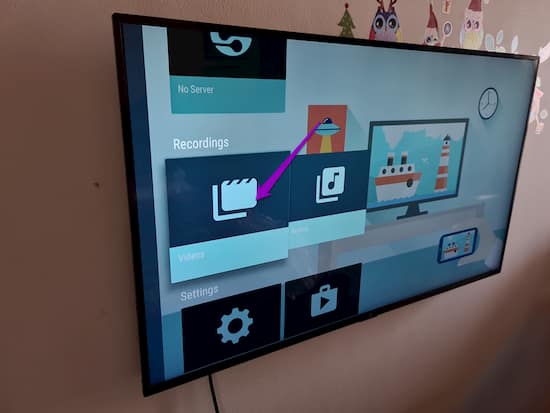
لسوء الحظ، يمكنك فقط تشغيل هذه التسجيلات على جهاز التلفاز الذي سُجلت فيها، ولا يمكنك مشاركتها مع أجهزة أخرى.
لإلغاء تثبيت التطبيق، توجه إلى قسم التطبيقات “Applications” في الإعدادات “Setting“.
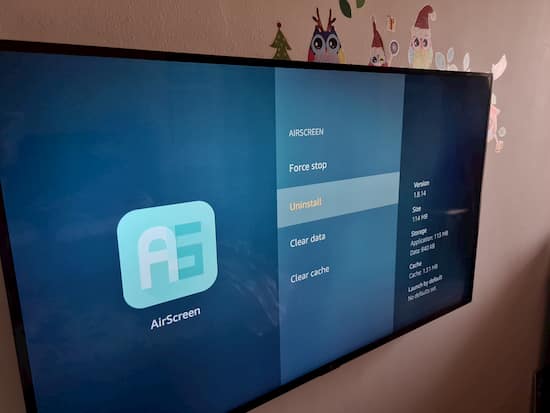
انقر على تطبيق Airscreen، وسوف تجد خيار إلغاء التثبيت “uninstall“.
مع تطبيق مثل Airscreen، يمكن عرض شاشة الايفون على التلفاز عبر جهاز Amazon Fire TV بشكل جد سهل وخالي من المتاعب. كما أنه يعرض بكفاءة جد عالية، حيث تجد مزامنة متطابقة في عرض الشاشة وبدون أي تأخُّر بسيط. علاوة على ذلك، يمكنك أيظاً عرض شاشة الايفون على Roku.